چگونه نینتندو سوئیچ (Nintendo Switch) را به لپ تاپ وصل کنیم؟
نینتندو سوییچ (Nintendo Switch) یک کنسول بازی قابل حمل عالی نه تنها برای گیمرهای حرفهای، بلکه برای کاربران معمولی که میخواهند کمی تفریح کنند نیز هست. همچنین این کنسول قابلیت اتصال سوییچ به یک صفحه نمایش بزرگتر را برای کاربرانی که ممکن است با اندازه صفحه نمایش کوچکتر مشکل داشته باشند، ارائه میدهد.
نینتندو با یک داک نینتندو سوییچ (Nintendo Switch) عرضه میشود که به شما امکان میدهد سوییچ را به یک صفحه نمایش بزرگتر، مثلاً مانیتور، تلویزیون یا حتی لپتاپ، متصل کنید. اگرچه اکثر کاربران از مانیتور یا تلویزیون به راحتی برای بازی استفاده میکنند، ضبط یا پخش میتواند بسیار پیچیده باشد. وقتی سوییچ را به رایانه متصل میکنید، حتی میتوانید بازیهای سوییچ خود را به راحتی ضبط یا پخش کنید. از آنجایی که لپتاپها برای دریافت سیگنال از HDMI ساخته نشدهاند، اتصال دستگاههای HDMI به لپتاپ کمی دشوار است. برای نمایش تصویر روی صفحه لپتاپ به دستگاههای ضبط گرانقیمتی مانند Elgato یا هر کارت ضبط دیگری نیاز است.
این مقاله هر آنچه را که باید در مورد اتصال نینتندو سوییچ خود به لپتاپ بدانید، توضیح میدهد.
چگونه سوئیچ(Nintendo Switch) را به لپ تاپ وصل کنیم؟
نینتندو سوییچ با یک داک نینتندو عرضه میشود. با استفاده از داک نینتندو سوییچ، سوییچ را به هر صفحه نمایشی متصل خواهید کرد. اتصال سوییچ به مانیتور یا تلویزیون بسیار ساده است و میتوانید این دو را با استفاده از کابل HDMI به هم متصل کنید.
اگر سوییچ را به لپتاپ وصل میکنید، به چند قطعه دیگر و یک برنامه نیز نیاز خواهید داشت.
اجزا و کاربرد مورد نیاز

HDMI در یک دستگاه، سوئیچ، به عنوان خروجی HDMI و دستگاه دیگر، مانیتور یا تلویزیون، به عنوان ورودی HDMI عمل میکند. با این حال، وقتی سوئیچ را با استفاده از کابل HDMI به لپتاپ وصل میکنید، این اتفاق نمیافتد. پورت HDMI روی رایانه شما به عنوان خروجی HDMI عمل میکند و پورت HDMI روی سوئیچ نیز همینطور. برای حل این مشکل به یک کارت ضبط ویدیوی USB به HDMI نیاز دارید. پس از اتصال همه چیز، به نصب OBS studio روی لپتاپ خود نیز نیاز خواهید داشت.
در زیر، تمام برنامهها و اجزای مورد نیاز برای اتصال سوئیچ به لپتاپ را فهرست کردهایم.
- داک نینتندو سوییچ
- کارت ضبط ویدیوی USB به HDMI
- کابل HDMI
- استودیوی OBS
بیشتر بخوانید:
- بهترین برنامههای استریم برای Nintendo Switch
- چگونه دسته بازی نینتندو سوییچ (Nintendo switch) را روشن کنیم؟
- چگونه از PS۴ و PS۵ بدون دسته استفاده کنیم؟
- PlayStation بدون فرمان روشن میشود؟ روشهای رفع مشکل
اتصال سوئیچ به لپتاپ
حالا که موارد مورد نیاز را میدانید، ابتدا با اتصال تمام اجزای فیزیکی شروع میکنیم.
- نینتندو سوییچ (Nintendo Switch) را روی داک نینتندو سوییچ قرار دهید.

چگونه نینتندو سوئیچ (Nintendo Switch) را به لپ تاپ وصل کنیم؟ - قاب پشتی داک را باز کنید و یک سر HDMI را به نینتندو سوییچ وصل کنید.
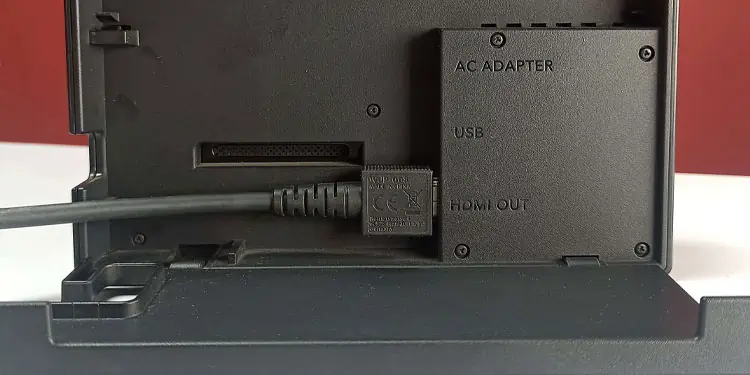
چگونه نینتندو سوئیچ (Nintendo Switch) را به لپ تاپ وصل کنیم؟ - سر دیگر HDMI را به کارت کپچر وصل کنید و سمت USB کارت کپچر را به لپتاپ وصل کنید.
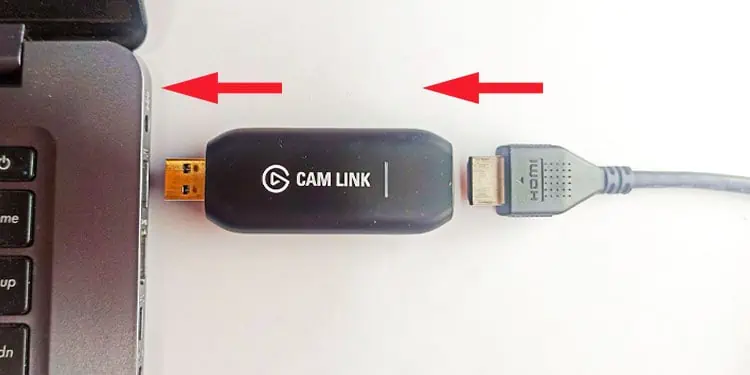
چگونه نینتندو سوئیچ (Nintendo Switch) را به لپ تاپ وصل کنیم؟
استفاده از استودیوی OBS

OBS Studio برنامهای است که به شما امکان میدهد از رایانه خود ضبط یا پخش کنید. میتوانید از این برنامه برای نمایش صفحه نمایش نینتندو سوییچ در پنجره OBS Studio لپتاپ خود استفاده کنید. OBS Studio وضوح تصویر 1080p با 60FPS را نمایش میدهد.
با این حال، این عدد کاملاً به کارت ضبط ویدیو و وضوح تصویری که بازی خود را با آن انجام میدهید بستگی دارد. اگر از کارت ضبط ویدیو با USB 3.0 استفاده میکنید، میتواند ویدیو را با وضوح تصویر 1080P و نرخ فریم 60FPS ضبط کند.
برای تنظیم OBS برای نمایش دادهها از کارت ضبط ویدیو به صفحه لپتاپ:
- OBS Studio را از اینترنت دانلود کنید.
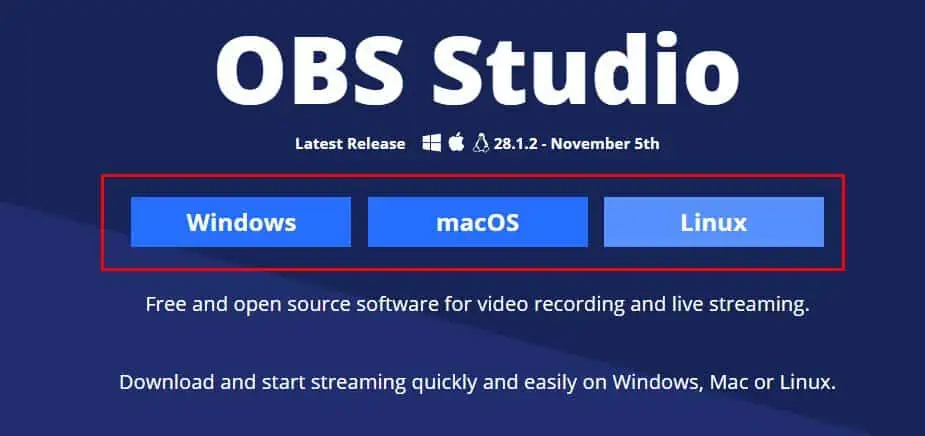
چگونه نینتندو سوئیچ (Nintendo Switch) را با استفاده از استودیوی OBS به لپ تاپ وصل کنیم؟ - برنامه را نصب و اجرا کنید.
- روی قسمت خالی زیر Sources کلیک راست کنید.
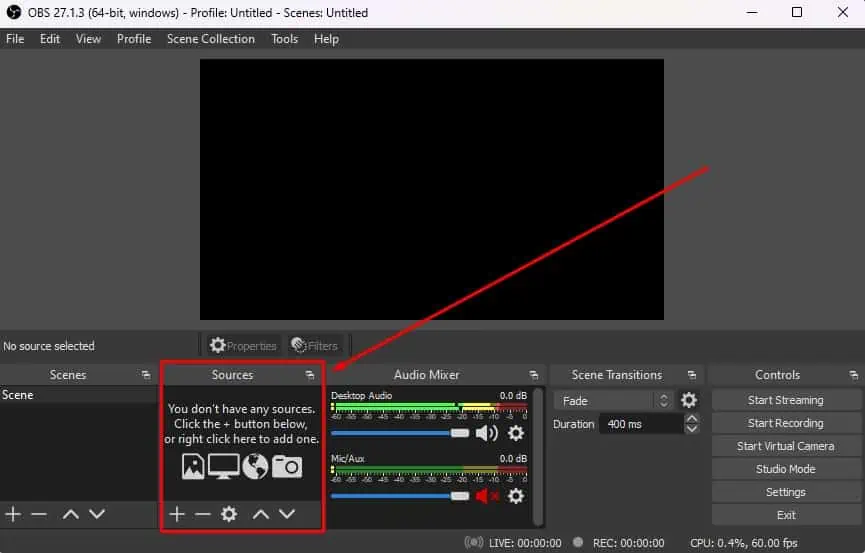
چگونه نینتندو سوئیچ (Nintendo Switch) را با استفاده از استودیوی OBS به لپ تاپ وصل کنیم؟ - روی افزودن کلیک کنید.
- دستگاه ضبط ویدیو را انتخاب کنید.
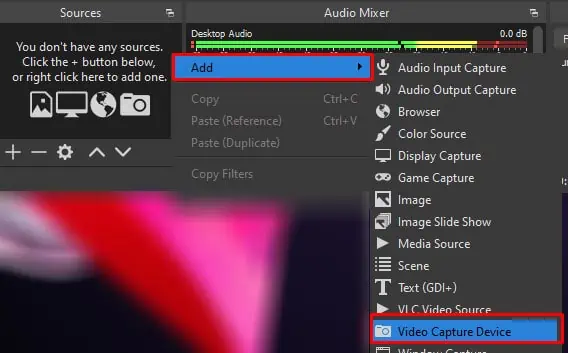
چگونه نینتندو سوئیچ (Nintendo Switch) را با استفاده از استودیوی OBS به لپ تاپ وصل کنیم؟ - برای ایجاد یک منبع جدید، گزینه «ایجاد جدید» را علامت بزنید و هر نامی که میخواهید به این منبع بدهید.
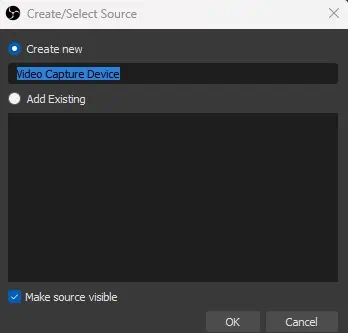
چگونه نینتندو سوئیچ (Nintendo Switch) را با استفاده از استودیوی OBS به لپ تاپ وصل کنیم؟ - دستگاه را روی حالت ویدیوی USB و حالت خروجی صدا را روی رابط صدای دیجیتال تنظیم کنید.
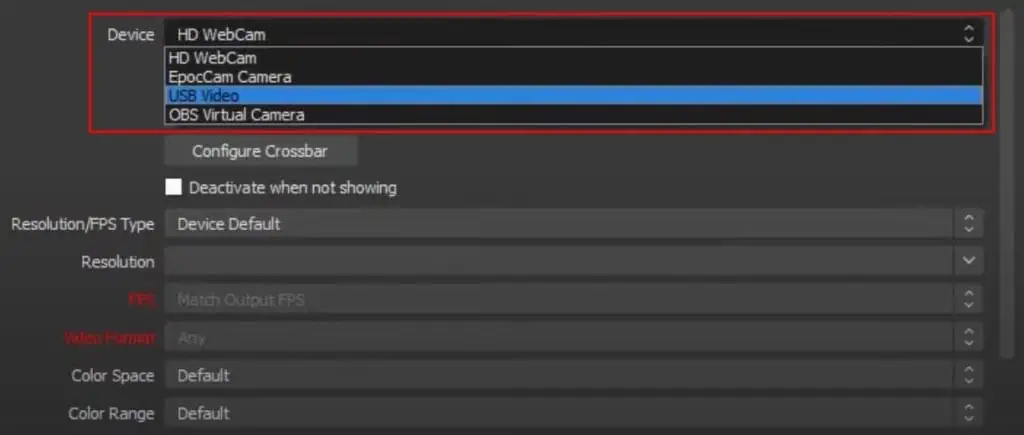
چگونه نینتندو سوئیچ (Nintendo Switch) را با استفاده از استودیوی OBS به لپ تاپ وصل کنیم؟
مراحل راهاندازی OBS اکنون کامل شده است. اکنون، داک نینتندو سوییچ را روشن کنید. چراغ سبز باید روشن شود که نشان میدهد داک به یک منبع نمایش متصل است. باید صفحه نینتندو سوییچ را در OBS Studio ببینید.
اکنون میتوانید از کنترلر سوییچ برای پیمایش سوییچ در OBS Studio استفاده کنید. در صورت وجود هرگونه مشکل اتصال بین لپتاپ، ضبط ویدیو و نینتندو سوییچ، OBS Studio صفحه سیاه نمایش میدهد.




